Matplotlib中的axis.Axis.cla()函数:清除轴线及其相关元素
参考:Matplotlib.axis.Axis.cla() function in Python
Matplotlib是Python中最流行的数据可视化库之一,它提供了丰富的绘图功能和灵活的自定义选项。在Matplotlib中,axis.Axis.cla()函数是一个非常有用的工具,用于清除轴线及其相关元素。本文将深入探讨这个函数的用法、特点和应用场景,帮助读者更好地理解和使用它。
1. axis.Axis.cla()函数简介
axis.Axis.cla()函数是Matplotlib库中Axis类的一个方法,用于清除轴线上的所有内容,包括刻度、标签、网格线等。这个函数在需要重新绘制图表或者动态更新图表内容时特别有用。
以下是一个简单的示例,展示了如何使用axis.Axis.cla()函数:
import matplotlib.pyplot as plt
# 创建一个图形和轴对象
fig, ax = plt.subplots()
# 绘制一些数据
ax.plot([1, 2, 3, 4], [1, 4, 2, 3], label='Data from how2matplotlib.com')
# 添加标题和标签
ax.set_title('Original Plot')
ax.set_xlabel('X-axis')
ax.set_ylabel('Y-axis')
# 显示图例
ax.legend()
# 显示图形
plt.show()
# 清除轴线内容
ax.cla()
# 重新绘制新的数据
ax.plot([1, 2, 3, 4], [4, 1, 3, 2], label='New data from how2matplotlib.com')
# 添加新的标题和标签
ax.set_title('Updated Plot')
ax.set_xlabel('New X-axis')
ax.set_ylabel('New Y-axis')
# 显示新的图例
ax.legend()
# 显示更新后的图形
plt.show()
在这个示例中,我们首先创建了一个图形和轴对象,并绘制了一些初始数据。然后,我们使用ax.cla()清除了轴线上的所有内容,并重新绘制了新的数据和标签。这个过程展示了cla()函数如何帮助我们快速重置图表内容。
2. axis.Axis.cla()函数的工作原理
axis.Axis.cla()函数的工作原理相对简单。当调用这个函数时,它会执行以下操作:
- 清除轴线上的所有图形元素,包括线条、散点、条形图等。
- 重置轴的限制(limits)为默认值。
- 清除所有的刻度标签和刻度线。
- 移除轴标题、x轴标签和y轴标签。
- 清除网格线(如果之前设置了的话)。
- 重置图例。
需要注意的是,cla()函数只清除当前轴对象的内容,不会影响图形中的其他轴或整个图形对象。
以下是一个更详细的示例,展示了cla()函数的工作原理:
import matplotlib.pyplot as plt
import numpy as np
# 创建一个图形和轴对象
fig, ax = plt.subplots()
# 生成一些数据
x = np.linspace(0, 10, 100)
y1 = np.sin(x)
y2 = np.cos(x)
# 绘制初始数据
ax.plot(x, y1, label='Sin from how2matplotlib.com')
ax.plot(x, y2, label='Cos from how2matplotlib.com')
# 设置标题、标签和图例
ax.set_title('Trigonometric Functions')
ax.set_xlabel('X-axis')
ax.set_ylabel('Y-axis')
ax.legend()
# 添加网格线
ax.grid(True)
# 显示初始图形
plt.show()
# 使用cla()清除轴内容
ax.cla()
# 验证轴内容已被清除
plt.show()
# 重新绘制新的数据
y3 = np.tan(x)
ax.plot(x, y3, label='Tan from how2matplotlib.com')
# 设置新的标题和标签
ax.set_title('Tangent Function')
ax.set_xlabel('New X-axis')
ax.set_ylabel('New Y-axis')
# 显示图例
ax.legend()
# 显示更新后的图形
plt.show()
在这个示例中,我们首先绘制了正弦和余弦函数,并设置了标题、标签、图例和网格线。然后,我们使用ax.cla()清除了所有内容,并验证轴确实被清空。最后,我们重新绘制了正切函数,并添加了新的标题和标签。这个过程清楚地展示了cla()函数如何完全重置轴对象。
3. axis.Axis.cla()函数的应用场景
axis.Axis.cla()函数在多种场景下都非常有用。以下是一些常见的应用场景:
3.1 动态更新图表
当需要在同一个轴对象上动态更新数据时,cla()函数可以帮助我们快速清除旧的内容并绘制新的数据。这在实时数据可视化或动画效果中特别有用。
import matplotlib.pyplot as plt
import numpy as np
from matplotlib.animation import FuncAnimation
fig, ax = plt.subplots()
def update(frame):
ax.cla() # 清除当前帧的内容
x = np.linspace(0, 10, 100)
y = np.sin(x + frame / 10)
ax.plot(x, y, label=f'Sin wave from how2matplotlib.com (frame {frame})')
ax.set_ylim(-1.5, 1.5)
ax.legend()
ax.set_title(f'Dynamic Sin Wave (Frame {frame})')
ani = FuncAnimation(fig, update, frames=100, interval=50)
plt.show()
Output:
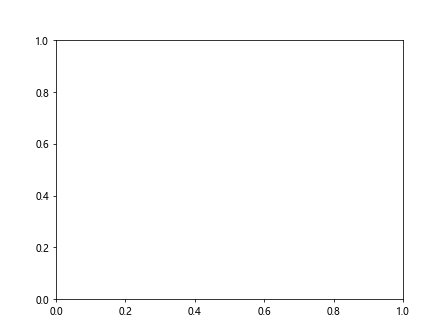
这个示例创建了一个动画,展示了正弦波随时间变化的过程。在每一帧中,我们使用cla()清除之前的内容,然后绘制新的正弦波。
3.2 多步骤绘图
在某些情况下,我们可能需要在同一个图表上分步骤展示不同的数据或图形元素。使用cla()可以帮助我们在每个步骤之间清除内容,从而创建一个逐步构建的效果。
import matplotlib.pyplot as plt
import numpy as np
import time
fig, ax = plt.subplots()
# 步骤1:绘制散点图
x = np.random.rand(50)
y = np.random.rand(50)
ax.scatter(x, y, label='Random points from how2matplotlib.com')
ax.set_title('Step 1: Scatter Plot')
ax.legend()
plt.pause(2) # 暂停2秒
# 清除内容
ax.cla()
# 步骤2:绘制直方图
data = np.random.normal(0, 1, 1000)
ax.hist(data, bins=30, label='Normal distribution from how2matplotlib.com')
ax.set_title('Step 2: Histogram')
ax.legend()
plt.pause(2) # 暂停2秒
# 清除内容
ax.cla()
# 步骤3:绘制折线图
x = np.linspace(0, 10, 100)
y = np.sin(x)
ax.plot(x, y, label='Sin function from how2matplotlib.com')
ax.set_title('Step 3: Line Plot')
ax.legend()
plt.show()
Output:
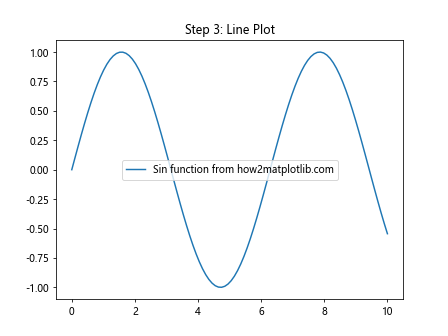
这个示例展示了如何使用cla()函数在同一个轴对象上依次展示散点图、直方图和折线图。
3.3 交互式图表
在创建交互式图表时,cla()函数可以帮助我们根据用户的输入或选择来更新图表内容。
import matplotlib.pyplot as plt
import numpy as np
from matplotlib.widgets import RadioButtons
fig, ax = plt.subplots()
x = np.linspace(0, 10, 100)
lines = []
def plot_function(label):
ax.cla() # 清除当前内容
if label == 'sin':
y = np.sin(x)
elif label == 'cos':
y = np.cos(x)
elif label == 'tan':
y = np.tan(x)
ax.plot(x, y, label=f'{label} from how2matplotlib.com')
ax.set_ylim(-2, 2)
ax.legend()
ax.set_title(f'{label.capitalize()} Function')
plt.draw()
# 创建单选按钮
rax = plt.axes([0.05, 0.7, 0.15, 0.15])
radio = RadioButtons(rax, ('sin', 'cos', 'tan'))
radio.on_clicked(plot_function)
# 初始绘制
plot_function('sin')
plt.show()
Output:
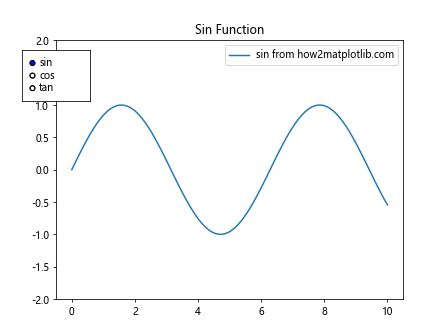
这个示例创建了一个交互式图表,用户可以通过单选按钮选择要显示的三角函数。每次选择都会调用cla()函数清除之前的内容,然后绘制新的函数图像。
4. axis.Axis.cla()函数与其他清除函数的比较
Matplotlib提供了几个不同级别的清除函数,了解它们之间的区别对于选择合适的函数非常重要:
axis.Axis.cla(): 清除单个轴对象的内容。pyplot.cla(): 清除当前轴对象的内容(等同于plt.gca().cla())。pyplot.clf(): 清除整个当前图形,但保留窗口打开。pyplot.close(): 关闭整个图形窗口。
以下是一个比较这些函数的示例:
import matplotlib.pyplot as plt
import numpy as np
# 创建一个2x2的子图布局
fig, ((ax1, ax2), (ax3, ax4)) = plt.subplots(2, 2)
# 在每个子图上绘制一些数据
x = np.linspace(0, 10, 100)
ax1.plot(x, np.sin(x), label='Sin from how2matplotlib.com')
ax2.plot(x, np.cos(x), label='Cos from how2matplotlib.com')
ax3.plot(x, np.tan(x), label='Tan from how2matplotlib.com')
ax4.plot(x, x**2, label='Square from how2matplotlib.com')
# 设置标题和图例
for ax in (ax1, ax2, ax3, ax4):
ax.set_title('Original Plot')
ax.legend()
plt.tight_layout()
plt.show()
# 使用axis.Axis.cla()清除ax1
ax1.cla()
ax1.set_title('Cleared with ax1.cla()')
# 使用pyplot.cla()清除当前轴(假设是ax2)
plt.sca(ax2) # 设置ax2为当前轴
plt.cla()
ax2.set_title('Cleared with plt.cla()')
# 使用pyplot.clf()清除整个图形
plt.clf()
# 创建新的轴对象
ax = plt.subplot(111)
ax.plot(x, np.exp(x), label='Exp from how2matplotlib.com')
ax.set_title('New plot after plt.clf()')
ax.legend()
plt.show()
# 使用pyplot.close()关闭图形
plt.close()
# 创建新的图形
plt.figure()
plt.plot(x, np.log(x), label='Log from how2matplotlib.com')
plt.title('New figure after plt.close()')
plt.legend()
plt.show()
这个示例展示了不同清除函数的效果。axis.Axis.cla()和pyplot.cla()只清除特定的轴,而pyplot.clf()清除整个图形但保持窗口打开,pyplot.close()则完全关闭图形窗口。
5. axis.Axis.cla()函数的注意事项
虽然axis.Axis.cla()函数非常有用,但在使用时也需要注意一些事项:
- 保留设置:
cla()函数会清除大多数轴的属性,但某些设置可能会被保留,如轴的范围限制。如果需要完全重置轴,可能需要手动重置这些属性。 -
内存管理:频繁使用
cla()可能会导致内存使用增加,特别是在处理大量数据或创建动画时。在这些情况下,可能需要考虑其他更高效的更新方法。 -
图例处理:
cla()会清除图例,如果需要保留图例,需要在清除后重新添加。 -
与其他对象的交互:如果轴上有一些特殊的对象(如文本注释或自定义艺术家对象),
cla()可能无法完全清除它们。在这种情况下,可能需要手动移除这些对象。
以下是一个展示这些注意事项的示例:
import matplotlib.pyplot as plt
import numpy as np
fig, ax = plt.subplots()
# 初始绘图
x = np.linspace(0, 10, 100)
line, = ax.plot(x, np.sin(x), label='Sin from how2matplotlib.com')
ax.set_xlim(0, 10)
ax.set_ylim(-1.5, 1.5)
ax.text(5, 1, ''Text annotation', ha='center', va='center')
ax.set_title('Original Plot')
ax.legend()
plt.show()
# 使用cla()清除内容
ax.cla()
# 重新绘制,注意一些设置被保留
ax.plot(x, np.cos(x), label='Cos from how2matplotlib.com')
ax.set_title('After cla()')
ax.legend()
plt.show()
# 手动重置所有设置
ax.cla()
ax.set_xlim(auto=True)
ax.set_ylim(auto=True)
# 移除所有文本注释
for artist in ax.get_children():
if isinstance(artist, plt.Text):
artist.remove()
# 重新绘制
ax.plot(x, np.tan(x), label='Tan from how2matplotlib.com')
ax.set_title('Fully Reset Plot')
ax.legend()
plt.show()
这个示例展示了cla()函数的一些细微之处。首先,我们创建了一个带有文本注释的图表。使用cla()后,我们发现轴的范围限制被保留了。最后,我们展示了如何手动重置所有设置并移除文本注释,以获得一个完全重置的轴对象。
6. axis.Axis.cla()函数在动画中的应用
axis.Axis.cla()函数在创建动画时特别有用,因为它允许我们在每一帧之间快速清除和重绘内容。以下是一个使用cla()创建简单动画的示例:
import matplotlib.pyplot as plt
import numpy as np
from matplotlib.animation import FuncAnimation
fig, ax = plt.subplots()
x = np.linspace(0, 2*np.pi, 100)
def animate(i):
ax.cla() # 清除上一帧的内容
y = np.sin(x + i/10.0)
ax.plot(x, y, label=f'Sin wave from how2matplotlib.com (frame {i})')
ax.set_ylim(-1.5, 1.5)
ax.set_title(f'Animated Sin Wave (Frame {i})')
ax.legend()
ani = FuncAnimation(fig, animate, frames=100, interval=50, blit=False)
plt.show()
Output:
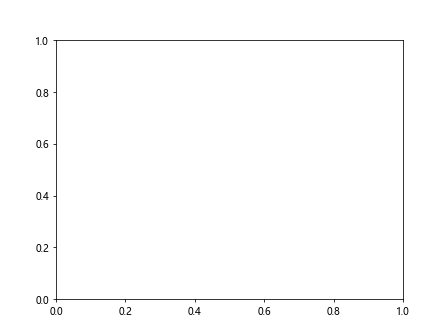
这个示例创建了一个动画,展示了一个移动的正弦波。在每一帧中,我们使用cla()清除之前的内容,然后重新绘制更新后的正弦波。
7. axis.Axis.cla()函数在子图中的使用
当处理多个子图时,axis.Axis.cla()函数允许我们独立地清除和更新每个子图。以下是一个在多个子图中使用cla()的示例:
import matplotlib.pyplot as plt
import numpy as np
fig, (ax1, ax2) = plt.subplots(1, 2, figsize=(12, 5))
x = np.linspace(0, 10, 100)
# 初始绘图
ax1.plot(x, np.sin(x), label='Sin from how2matplotlib.com')
ax1.set_title('Subplot 1: Original')
ax1.legend()
ax2.plot(x, np.cos(x), label='Cos from how2matplotlib.com')
ax2.set_title('Subplot 2: Original')
ax2.legend()
plt.tight_layout()
plt.show()
# 清除并更新第一个子图
ax1.cla()
ax1.plot(x, np.tan(x), label='Tan from how2matplotlib.com')
ax1.set_title('Subplot 1: Updated')
ax1.legend()
# 保持第二个子图不变
plt.tight_layout()
plt.show()
这个示例创建了两个子图,然后只使用cla()清除和更新了第一个子图,而保持第二个子图不变。这展示了cla()函数如何允许我们灵活地管理复杂的图表布局。
8. axis.Axis.cla()函数与样式设置的交互
使用axis.Axis.cla()函数时,需要注意它与Matplotlib的样式设置的交互。cla()会重置大多数轴的属性,但不会影响全局样式设置。以下是一个展示这种交互的示例:
import matplotlib.pyplot as plt
import numpy as np
# 设置全局样式
plt.style.use('seaborn')
fig, ax = plt.subplots()
x = np.linspace(0, 10, 100)
# 初始绘图
ax.plot(x, np.sin(x), label='Sin from how2matplotlib.com')
ax.set_title('Original Plot with Seaborn Style')
ax.legend()
plt.show()
# 使用cla()清除内容
ax.cla()
# 重新绘制
ax.plot(x, np.cos(x), label='Cos from how2matplotlib.com')
ax.set_title('After cla(): Still Using Seaborn Style')
ax.legend()
plt.show()
# 切换到不同的样式
plt.style.use('ggplot')
# 再次使用cla()清除内容
ax.cla()
# 重新绘制
ax.plot(x, np.tan(x), label='Tan from how2matplotlib.com')
ax.set_title('New Style Applied After cla()')
ax.legend()
plt.show()
这个示例展示了cla()函数如何与全局样式设置交互。首先,我们使用Seaborn样式创建一个图表。使用cla()后,新绘制的图表仍然保持Seaborn样式。然后,我们切换到ggplot样式并再次使用cla(),新的样式被应用到清除后的图表上。
9. axis.Axis.cla()函数在实时数据可视化中的应用
axis.Axis.cla()函数在实时数据可视化中非常有用,特别是当需要频繁更新图表以反映最新数据时。以下是一个模拟实时数据可视化的示例:
import matplotlib.pyplot as plt
import numpy as np
import time
fig, ax = plt.subplots()
# 模拟实时数据源
def get_data():
return np.random.rand(10)
for i in range(10):
ax.cla() # 清除之前的内容
data = get_data()
ax.bar(range(len(data)), data, label=f'Data from how2matplotlib.com (update {i+1})')
ax.set_ylim(0, 1)
ax.set_title(f'Real-time Data Visualization (Update {i+1})')
ax.legend()
plt.pause(0.5) # 暂停0.5秒,模拟实时更新
plt.show()
Output:
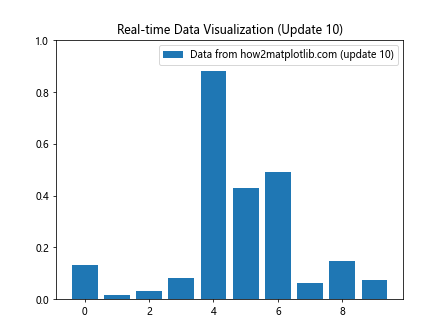
这个示例模拟了一个实时数据可视化过程。在每次迭代中,我们使用cla()清除旧的数据,然后绘制新的随机数据。这种方法可以轻松地扩展到真实的实时数据源,如传感器数据或股票价格。
10. 结合axis.Axis.cla()与其他Matplotlib功能
axis.Axis.cla()函数可以与Matplotlib的其他功能结合使用,以创建更复杂和动态的可视化效果。以下是一个结合了cla()、颜色映射和等高线图的示例:
import matplotlib.pyplot as plt
import numpy as np
fig, ax = plt.subplots()
x = np.linspace(-3, 3, 100)
y = np.linspace(-3, 3, 100)
X, Y = np.meshgrid(x, y)
for i in range(10):
ax.cla() # 清除之前的内容
# 创建一个随时间变化的函数
Z = np.sin(X + i*0.1) * np.cos(Y + i*0.1)
# 绘制等高线图
cs = ax.contourf(X, Y, Z, cmap='viridis')
# 添加颜色条
if i == 0:
fig.colorbar(cs, ax=ax, label='Value')
ax.set_title(f'Dynamic Contour Plot from how2matplotlib.com (Frame {i+1})')
plt.pause(0.5)
plt.show()
Output:
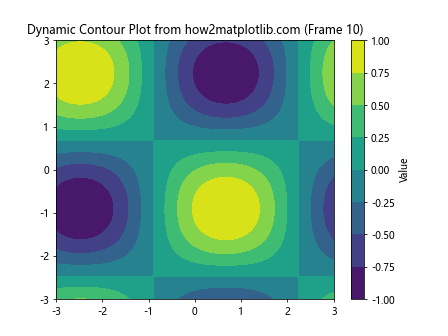
这个示例展示了如何使用cla()函数创建一个动态的等高线图。在每一帧中,我们清除之前的内容,然后绘制一个新的、稍微不同的等高线图。这种技术可以用来可视化随时间变化的二维数据。
总结
axis.Axis.cla()函数是Matplotlib库中一个强大而灵活的工具,用于清除轴对象的内容。它在创建动态、交互式和实时更新的可视化中特别有用。通过本文的详细介绍和多个示例,我们探讨了cla()函数的工作原理、应用场景、注意事项以及与其他Matplotlib功能的结合使用。
掌握cla()函数可以帮助数据科学家和可视化专家更有效地创建动态和交互式的数据可视化,从而更好地展示和分析复杂的数据集。无论是创建简单的动画,还是构建复杂的实时数据仪表板,cla()函数都是一个不可或缺的工具。
在实际应用中,建议读者根据具体需求和场景选择适当的清除方法,并注意内存管理和性能优化。通过结合cla()函数与Matplotlib的其他强大功能,可以创建出丰富多样、富有洞察力的数据可视化作品。
 极客笔记
极客笔记